Bagaimana untuk Cermin Skrin pada Chromebook?

Pencerminan skrin membolehkan anda berkongsi kandungan daripada Chromebook atau iPhone anda pada skrin yang lebih besar, seperti peranti Roku atau TV. Sama ada anda ingin mempamerkan pembentangan, menonton video atau bermain permainan, pencerminan skrin menyediakan cara yang mudah untuk menikmati kandungan anda dengan khalayak yang lebih luas.
Dalam artikel ini, kami akan membimbing anda melalui langkah-langkah untuk cermin skrin pada Chromebook kepada Roku atau TV, serta cermin skrin pada Chromebook daripada iPhone.
Bahagian 1: Bagaimana untuk Skrin Cermin daripada Chromebook ke TV?
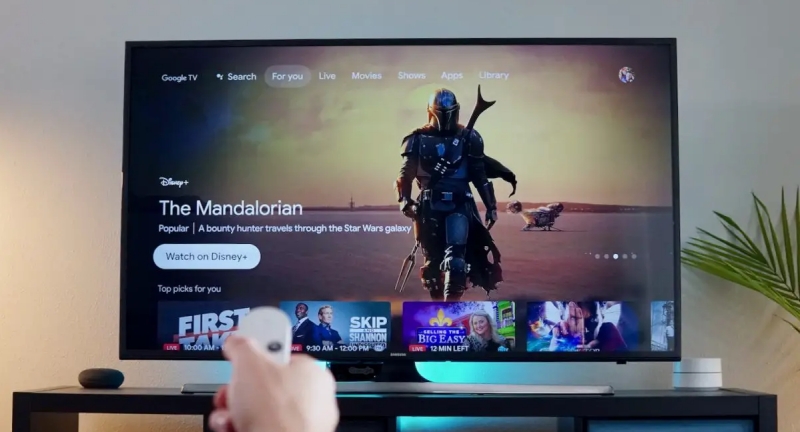
Mengikuti langkah ini akan membolehkan anda berjaya menyaring cermin daripada Chromebook anda ke TV anda dan menikmati kandungan anda pada skrin yang lebih besar.
1. Pastikan Chromebook dan TV anda disambungkan ke rangkaian Wi-Fi yang sama.
2. Pada Chromebook anda, klik pada jam di penjuru kanan sebelah bawah skrin untuk membuka dulang sistem.
3. Dalam dulang sistem, klik pada ikon Tetapan (simbol gear) untuk membuka menu Tetapan.
4. Dalam menu Tetapan, tatal ke bawah dan klik pada "Peranti yang disambungkan" di bar sisi kiri.
5. Di bawah "Peranti yang disambungkan", klik pada butang "Sediakan" di sebelah pilihan "Gedung Google Play". Ini akan mendayakan Gedung Google Play pada Chromebook anda.
6. Setelah Gedung Google Play didayakan, klik pada butang "Urus pilihan Android". Ini akan membuka tetapan Android pada Chromebook anda.
7. Dalam tetapan Android, tatal ke bawah dan pilih "Peranti yang disambungkan" atau "Peranti & pilihan yang disambungkan," bergantung pada model Chromebook anda.
8. Di bawah "Peranti yang disambungkan", cari pilihan yang menyatakan "Hantar" atau "Hantar skrin" dan ketik padanya.
9. Menu Cast akan dibuka, memaparkan peranti yang tersedia untuk dihantar. Pastikan TV anda dihidupkan dan menyokong Chromecast atau peranti berdaya Chromecast.
10. Dalam menu Hantar, pilih TV atau peranti Chromecast anda daripada senarai peranti yang tersedia. Chromebook anda akan mewujudkan sambungan dengan TV.
11. Setelah sambungan diwujudkan, skrin Chromebook anda akan dicerminkan pada TV. Anda kini boleh melihat skrin Chromebook anda pada TV.
12. Untuk menghentikan pencerminan skrin, kembali ke menu Hantar pada Chromebook anda dan pilih "Berhenti menghantar" atau tutup sahaja menu Hantar.
Nota: Jika anda menghadapi sebarang masalah atau tidak melihat pilihan Cast, pastikan Chromebook, versi OS Chrome dan TV anda dikemas kini. Selain itu, sesetengah model TV lama atau peranti bukan berdaya Chromecast mungkin tidak serasi dengan pencerminan skrin daripada Chromebook.
Bahagian 2: Bagaimana untuk Skrin Cermin daripada Chromebook ke Roku?

Untuk cermin skrin daripada Chromebook ke peranti Roku, anda boleh menggunakan ciri pencerminan skrin terbina dalam yang dipanggil "Pencerminan Skrin" atau "Miracast." Berikut ialah tutorial langkah demi langkah untuk membantu anda dengan proses tersebut:
Pada Chromebook anda:
1. Pastikan kedua-dua peranti Chromebook dan Roku anda disambungkan ke rangkaian Wi-Fi yang sama.
2. Klik ikon jam yang terletak di penjuru kanan sebelah bawah skrin Chromebook untuk mengakses dulang sistem.
3. Dalam dulang sistem, cari dan klik pada simbol gear, yang mewakili ikon Tetapan, untuk membuka menu Tetapan.
4. Tatal ke bawah dalam menu Tetapan dan klik pada "Peranti yang disambungkan" dalam bar sisi di sebelah kiri.
5. Cari pilihan "Gedung Google Play" dan klik pada butang "Sediakan" di sebelahnya, mendayakan fungsi Gedung Google Play pada Chromebook anda.
6. Setelah Gedung Google Play didayakan, klik pada butang "Urus keutamaan Android", yang akan melancarkan tetapan Android pada Chromebook anda.
7. Dalam tetapan Android, tatal ke bawah dan pilih sama ada "Peranti yang disambungkan" atau "Peranti & pilihan yang disambungkan", bergantung pada model khusus Chromebook anda.
8. Dalam bahagian "Peranti yang disambungkan", cari dan ketik pada pilihan berlabel "Hantar" atau "Hantar skrin."
9. Tindakan ini akan membuka menu Cast, membentangkan senarai peranti yang tersedia untuk penghantaran. Cari peranti Roku anda dalam senarai ini.
10. Pilih peranti Roku anda daripada pilihan yang tersedia, menggesa Chromebook anda untuk memulakan proses sambungan dengan peranti Roku.
Pada peranti Roku anda:
11. Pada alat kawalan jauh Roku anda, tekan butang Utama untuk pergi ke skrin utama Roku.
12. Navigasi ke menu Tetapan menggunakan kekunci anak panah pada alat kawalan jauh anda.
13. Dalam menu Tetapan, pilih "Sistem" dan kemudian "Pencerminan skrin."
14. Pilih pilihan "Dayakan pencerminan skrin". Ini akan membolehkan peranti Roku anda menerima isyarat pencerminan skrin daripada Chromebook anda.
Pada Chromebook anda:
15. Selepas menyambung ke peranti Roku, skrin Chromebook anda akan dicerminkan pada TV yang disambungkan ke Roku.
16. Anda kini boleh melihat dan berinteraksi dengan skrin Chromebook anda pada TV melalui peranti Roku.
Untuk menghentikan pencerminan skrin, anda boleh menutup menu Cast pada Chromebook anda atau menavigasi ke pilihan "Pencerminan skrin" pada Roku anda dan melumpuhkannya.
Sila ambil perhatian bahawa ketersediaan dan penamaan pilihan mungkin berbeza sedikit bergantung pada model Chromebook dan peranti Roku anda. Selain itu, pastikan kedua-dua peranti Chromebook dan Roku anda menjalankan versi perisian terkini untuk keserasian yang lebih baik.
Bahagian 3: Bagaimana untuk Skrin Cermin daripada iPhone ke Chromebook?

Secara amnya, cermin skrin tidak boleh terus daripada iPhone ke Chromebook. Pencerminan skrin antara sistem pengendalian yang berbeza, seperti iOS dan OS Chrome, tidak disokong secara asli.
Walau bagaimanapun, terdapat kaedah alternatif yang boleh anda gunakan untuk berkongsi skrin iPhone anda dengan Chromebook. Satu kaedah sedemikian ialah menggunakan apl atau perkhidmatan pihak ketiga yang membolehkan perkongsian skrin atau akses jauh antara peranti. Berikut ialah panduan langkah demi langkah menggunakan aplikasi popular yang dipanggil Reflector:
1. Pasang apl Reflector pada Chromebook anda. Anda boleh menemuinya di Kedai Web Chrome. Pastikan iPhone anda disambungkan ke rangkaian Wi-Fi yang sama seperti Chromebook anda.
2. Pada iPhone anda, leret ke bawah dari sudut kanan atas (atau ke atas dari bawah, bergantung pada model iPhone anda) untuk mengakses Pusat Kawalan.
3. Dalam Pusat Kawalan, ketik pada ikon "Skrin Mirroring" atau "AirPlay". Ini akan memulakan proses pencerminan skrin.
4. Senarai peranti yang tersedia akan dipaparkan. Cari Chromebook anda dalam senarai dan ketik padanya untuk mewujudkan sambungan.
5. Pada Chromebook anda, apl Reflector akan dibuka secara automatik dan memaparkan skrin iPhone anda.
6. Anda kini boleh melihat dan berinteraksi dengan skrin iPhone anda pada Chromebook anda.
Sila ambil perhatian bahawa langkah khusus mungkin berbeza-beza bergantung pada apl atau perkhidmatan yang anda pilih untuk digunakan untuk perkongsian skrin. Anda disyorkan untuk mengikuti arahan yang diberikan oleh apl atau perkhidmatan yang anda pilih, kerana mereka mungkin mempunyai proses persediaan unik mereka sendiri.
Perlu diingat bahawa apl atau perkhidmatan pihak ketiga mungkin mempunyai had atau memerlukan langganan untuk kefungsian penuh. Pastikan anda memilih apl atau perkhidmatan yang bereputasi dan semak sebarang kos atau syarat yang berkaitan sebelum meneruskan.
Kesimpulan
Pencerminan skrin ialah ciri berguna yang membolehkan anda memaparkan skrin Chromebook atau iPhone anda pada peranti atau TV Roku. Sama ada anda ingin mempersembahkan slaid, media strim atau melibatkan diri dalam aktiviti interaktif, pencerminan skrin meningkatkan pengalaman tontonan dengan memanfaatkan paparan yang lebih besar. Dengan mengikut arahan langkah demi langkah dalam artikel ini, anda boleh menyaring cermin dengan mudah daripada Chromebook anda kepada Roku atau TV, serta daripada iPhone anda kepada Roku atau TV. Nikmati faedah pencerminan skrin dan kongsi kandungan anda dengan mudah dengan orang lain.
